ARMのWindows PCはスマホが似合うSnapdragonで動く

Windows On Snapdragon(WOS)とも呼ばれるYogaC630
一見すると、ただの13.3inchモバイルノートPCです。電源をONにして画面が現れるまで雰囲気としてはChromePCかなとも思えてきます。
それもそのはずCPUにARMというかスマホでおなじみのスナドラ(Snapdragon 850)で動くので、indows PCでは、お馴染みインテルが入っていないのが特徴です。MacもARMをつかったCPUのM1などが使われているようにCPUにも多様性が求められてきているのかもしれません。

特徴はペンやタッチが使えるタブレットモードがあること、ディスプレイは360度回転ヒンジが使える。
そんな Yoga C630ですが、きわだったスペックありません。起動すると手始めに「Windows10 S」が立ち上がります。これは、ご存じのようにMicrosoft Storeにあるアプリケーションを主に使うように制御されてしまします。

Windows10 S mode
Windows10 Sモードの呪縛を解く
最初に行うのは、このWindows10 Sモードを通常のWindows 10 Homeすることが始まりです。ただし、この処理を行うと二度と「Sモード」へ戻らない一方通行です。
「Sモード」とはいえ、基本的にはWindows10のアップデートと同じように更新データがあるのでそれに従っておきます。(※基本的には「Sモード」には戻すことはないのですが、いくつかの初期化の方法を残しておくために実行します)
「Sモード」へは戻すことはないとおもいますが、回復ドライブを先に作っておきます。
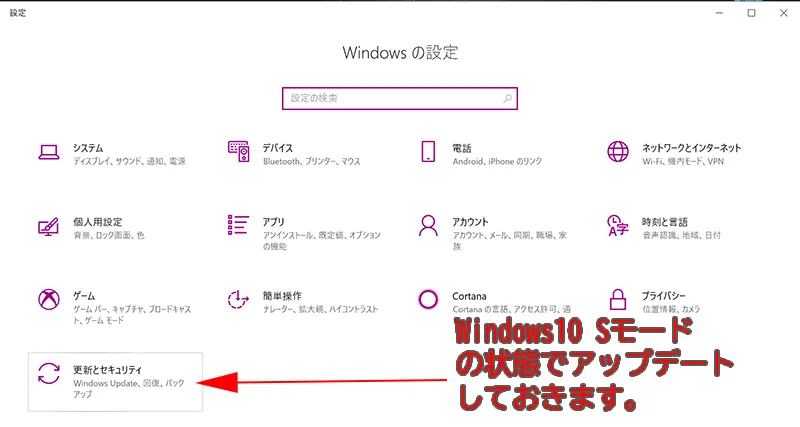
「Sモード」でも、通常のWindows10と同様に更新処理で常に新しい状態になります。
Windows 10 Home Sモードのversion21H2(Windows 10 現在の最新)まで更新処理を行ってから、「Sモード」に解除へ進みたいところです。
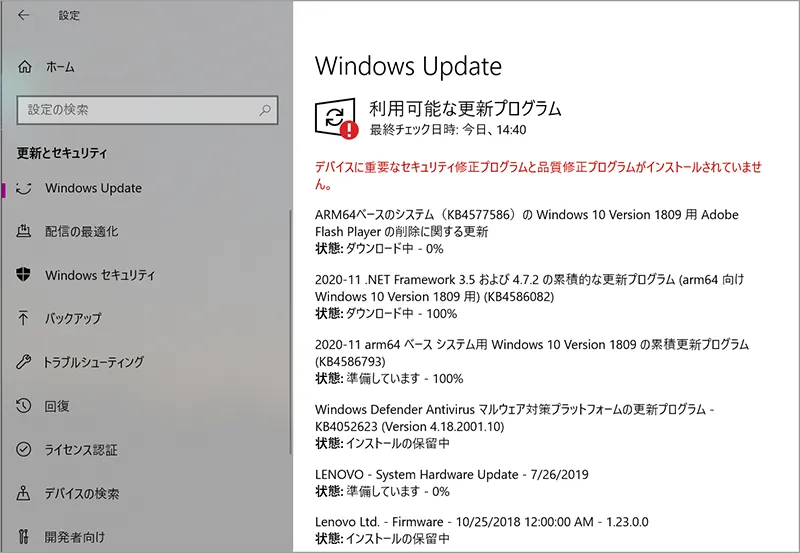
気長に更新していきます。
その時点でUSBメモリ(32GB以上)で「回復」ドライブを作っておきます。

Windows10 Home Sモードversion21H2と解除後にWindows10 Home version21H2、2本のUSB回復ドライブを作っておく
USBの回復ドライブは、念には念を入れて複数作っておくと安心感が増します。(※USBの不具合で使おうとしたときに使えないということがあります。)
上記の写真は、それぞれ一回目の時のものでなぐり書きで油性ペンで書き置いています。
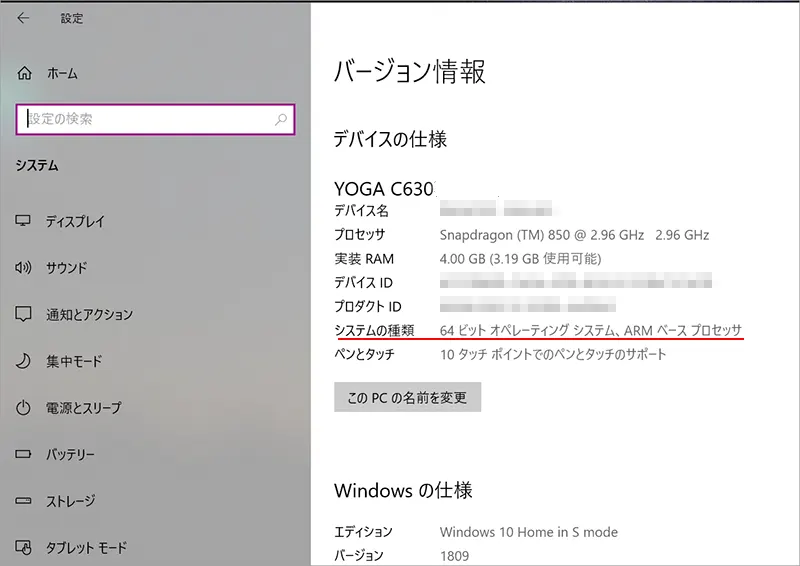
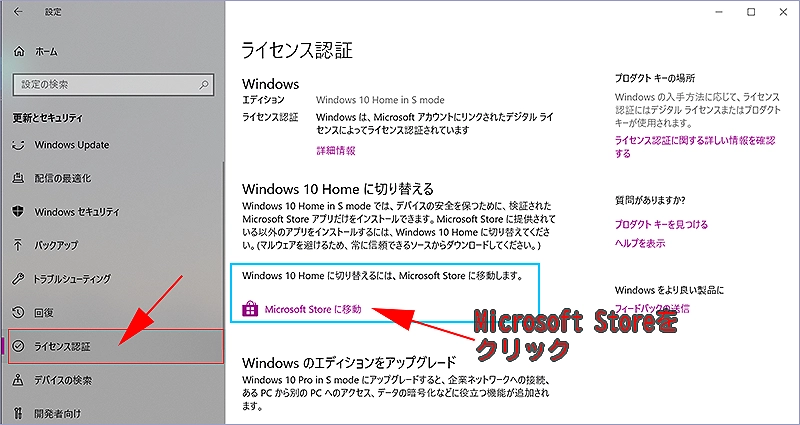
左タブのライセンス認証を選び、Microsoft Storeへ
ここから進むと、「 Sモード」の解除が可能ですが、Microsoft Store以外のアプリ(Application)が使える反面で、セキュリティの管理が自己責任となります。
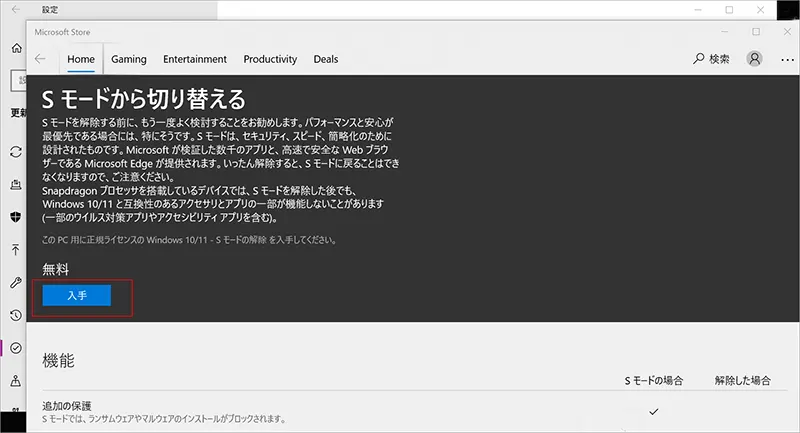
「Sモード」を解除します。
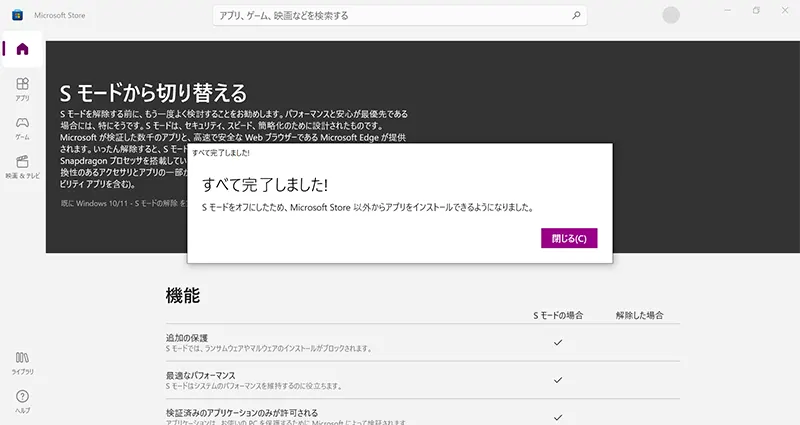
「Sモード」の解除ができました。
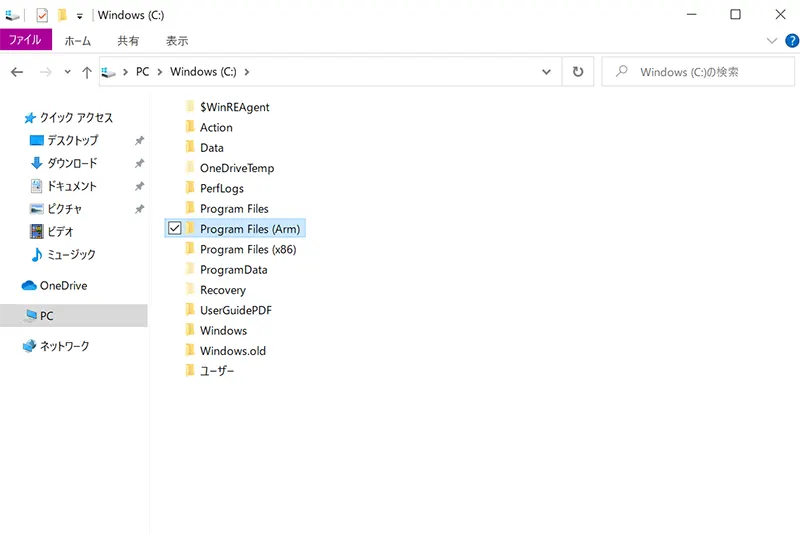
Program files(Arm)
2SIMカードスロット&eSIM対応は海外への持ち歩きに便利。

モバイル通信SIMカード
●4G FDD-LTEには、
「1,2,3,4,5,7,8,12,13,14,17,18,19,20,25,26,28,29,30,32,66,42,43,46,48」●4G TDD-LTE
「38,39,40,41」
●3G WCDMA
「1,2,4,5,8」
IIJのPC用APN設定の備忘録

現在は、SMSカードから他の使い勝手を含めて音声通話SIMに変更しています。
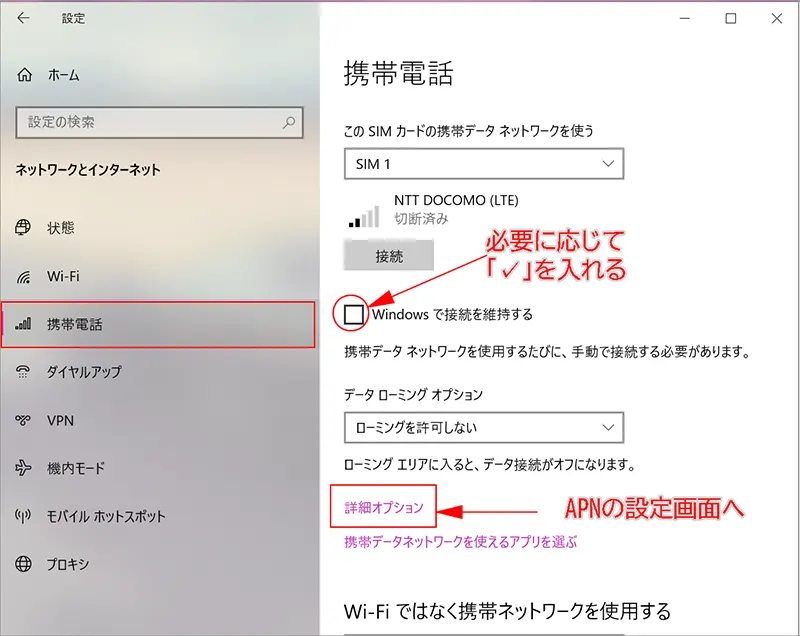
SIMカードを装着すると「SIM」に割り当てられてます。

APNの追加「+」を選びます。
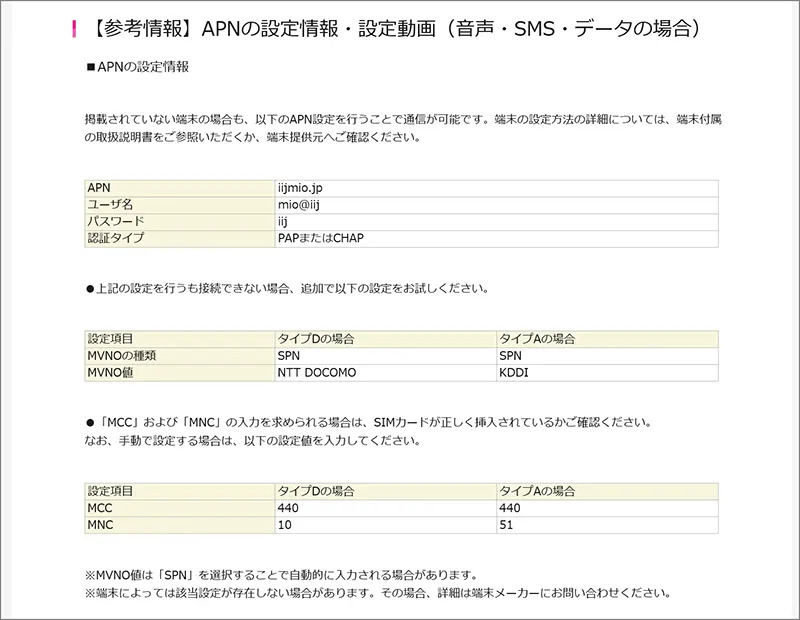
SIMサービス マニュアルより
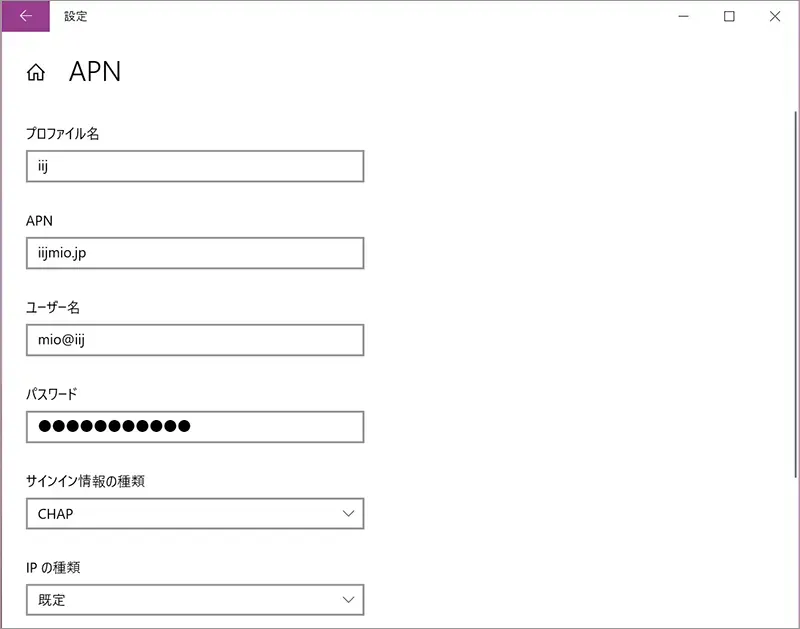
この設定で接続できました。
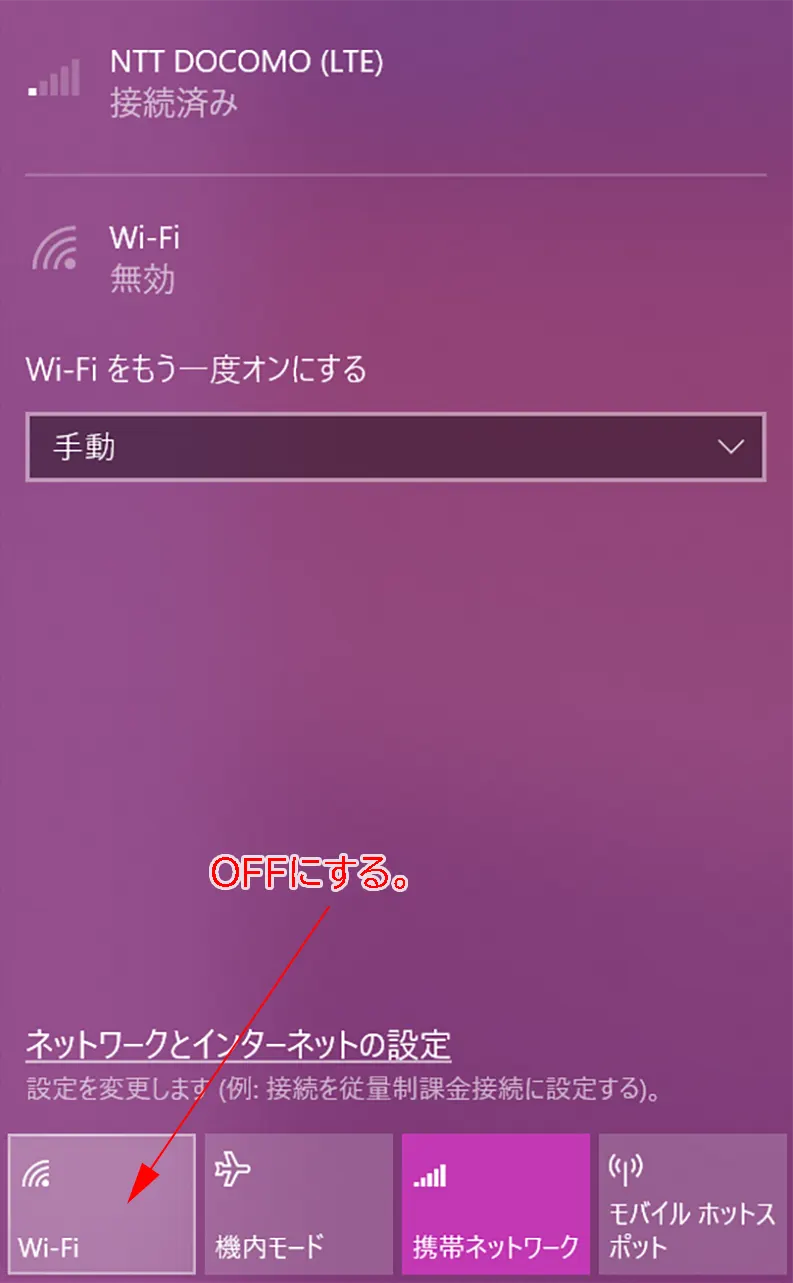
今まで繋げていたWi-Fi接続をOFFにして「携帯ネットワーク」に接続確認をする。
USB TypeーC 2つだけ、モバイル活用法
USB-C ハブは、その接続できる用途が沢山あり迷います。HDMIで外部モニターに出力ができて、SDカード類の読み込みと、USB-Aの読み取りができれば「Yoga C630」の1つ目のUSB-C は活用できそうです。

USB-C ハブは使用用途に応じて決めた。
もう一方のUSB-Cには、付属の電源アダプターを繋いで充電やAC電源での運用ができます。この電源ケーブルは、ノートパソコンに付属するサイズ感が近いものです。

折角の軽量モバイルノートが、この電源とケーブルで荷物が増える。
そこで、ライトウェイトモバイルPCにできる限り近づける為に、調べてみます。
折りたたみ式プラグ搭載で、充電器・ACアダプタとして機能するコンパクトタイプを探してみると、人気のAnkerから、100WのPDタイプがみつかりました。

人気で売り切れが続くPowerPort III
スペック的にはここまで必要がありませんが、iPhoneなどのスマホやiPad Proなどのタブレットも同時に急速充電に対応しています。なにより、この「Anker PowerPort III 2-Port 100W」があれば、Yoga C630の充電だけでなく、起動電源として使えます。
また、100WのPDタイプの充電器は、「USB-C」コードが別売となっています。またUSB-Cとしての容量は65W規格が多いので注意が必要です。二口の合計が100Wなのですが、最大100W出力に対応したUSB-C & USB-Cケーブルがあると安心できます。

充電も可能ですが、起動用電源ACアダプターとしても使えました。
USB-C ⇔USB-C ケーブルは別売ですが、ACアダプターが充電器サイズになったと考えるととても重宝します。
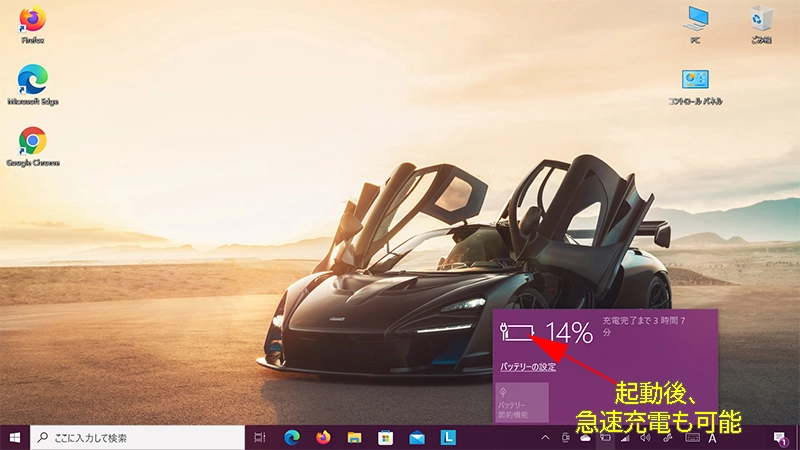
約15分で2倍の28%の充電となっています。
楽天市場など「Anker」の公式ショップでも売り切れるほど人気です。対応PCも多いので充電ACアダプターのサイズや重さに不満があれば検討してみるのもオススメです。
日本の鎖国政策が終焉して、趣味の海外旅行が早く再会されるのを祈ってこの「Windows On Snapdragon(WOS)」が生き生きとして活躍する姿が楽しみであります。
Windows 11にも対応するモデルなので、時期を見てバージョンアップを考えます。
もう少しで、私が目指す Yoga C630遊び方が実現できる時がきそうです。


コメント